LINE公式アカウント(旧LINE@)とは、お店や企業が運営するLINEアカウントのことです。
LINE公式アカウントは、ブログ運営においても活用することができます。
そこで今回は、LINE公式アカウント(旧LINE@)の作成方法をブロガー向けに解説していきます。
LINE公式アカウントとは?
通常のLINEアカウントは、家族や友人といった個人間のコミュニケーションに使われます。
一方で、LINE公式アカウントはお店や企業が運用し、顧客に対してお得な情報やクーポンの配信などに利用されます。
これは、ブログ運営にも活用することができます。たとえば、LINE公式アカウントを利用することで、登録された友だちに対して「メッセージの一括配信」や「1:1のやり取り」を行うことができます。
私自身は、今回初めてLINE公式アカウントを作成するので、活用方法については詳しくありませんが、工夫しだいでいろいろな使い方ができると思います。
LINE公式アカウントの作成方法
LINE公式アカウント作成の大まかな流れは、以下の通りです。
- Step 1「LINEヤフー for Business」のページにアクセス
- Step 2「LINE Business ID」を作成
- Step 3「LINE公式アカウント」を作成
- Step 4「LINE Official Account Manager」の設定
LINE公式アカウントを開設するには、まず「LINE Business ID」を作成する必要があります。
ここからは、「LINE Business ID」の作成から順にご説明していきます。
「LINEヤフー for Business」のページにアクセス
1. 「LINEヤフー for Business」のページにアクセスし、「LINE公式アカウントをはじめる」を押す。
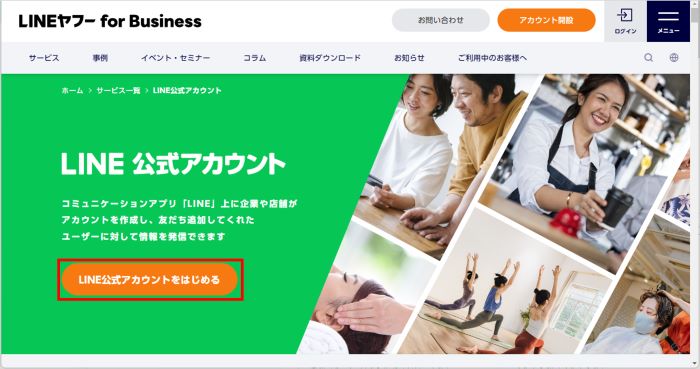
2. 「メールアドレスで登録」を押す。
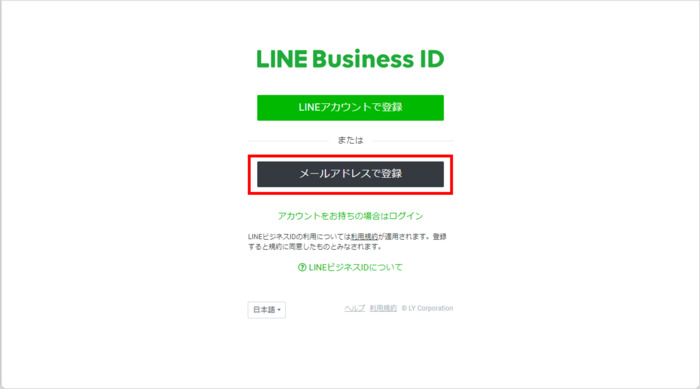
3. メールアドレスを入力し、「登録用のリンクを送信」を押す。
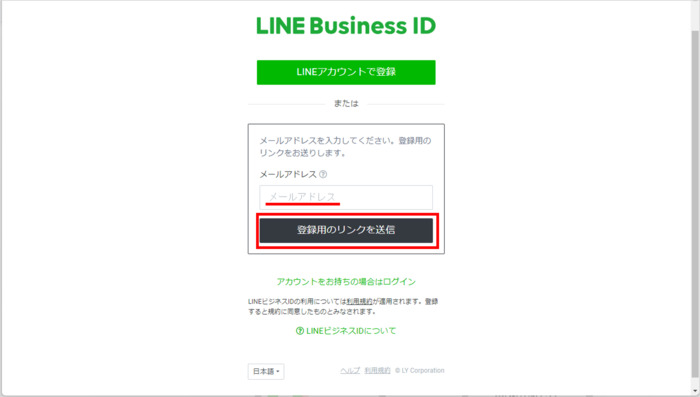
4. 登録したアドレスに「LINEビジネスID登録用リンク」が届くので、「登録画面に進む」のボタンを押す。
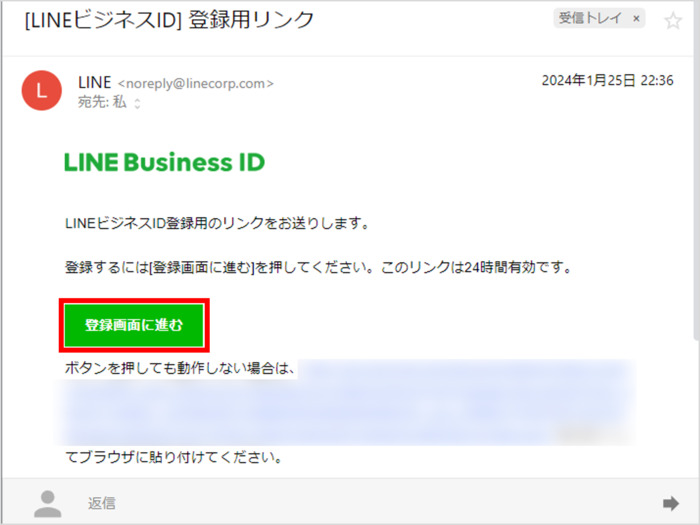
続いて、「LINE Business ID」の作成に移ります。
「LINE Business ID」を作成
1. 下の画面が表示されたら、「LINE Business ID」として登録する「名前」と「パスワード」を入力する。
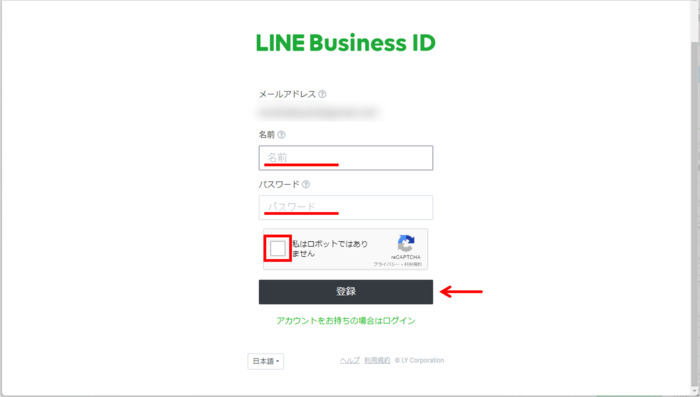
「LINE Business ID」に対する名前なので、表示される公式アカウント名とは別物です。
「私はロボットではありません」にチェックを入れて、「登録」ボタンを押す。
2. 確認画面が表示されるので、問題がなければ「登録」を押す。
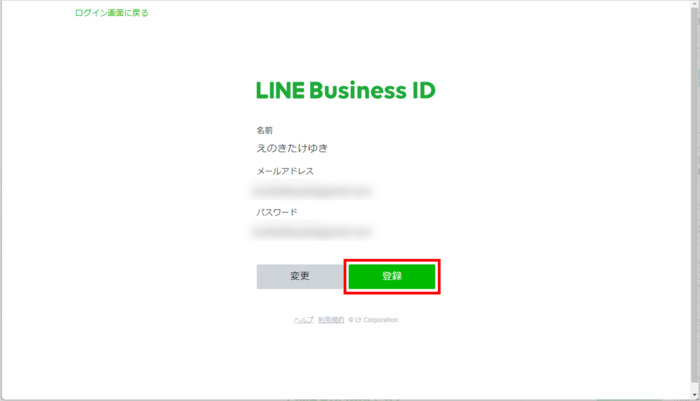
3. 「登録が完了しました。」と表示されるので、「サービスに移動」を押す。
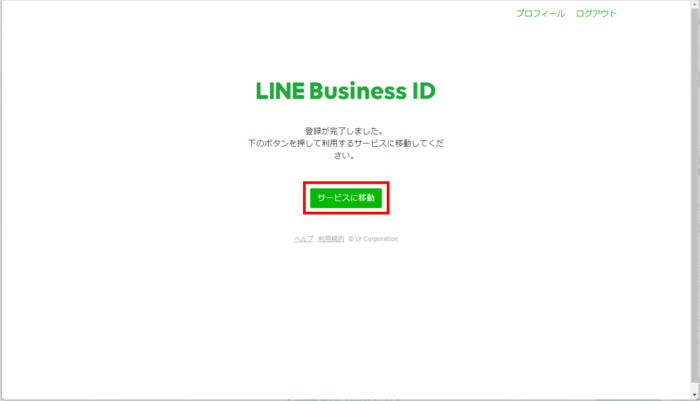
以上で「LINE Business ID」の登録が完了しました。
「LINE公式アカウント」を作成
ここからは、LINE公式アカウントを作成していきます。
1. アカウントリストの「LINE公式アカウントを作成」を押す。
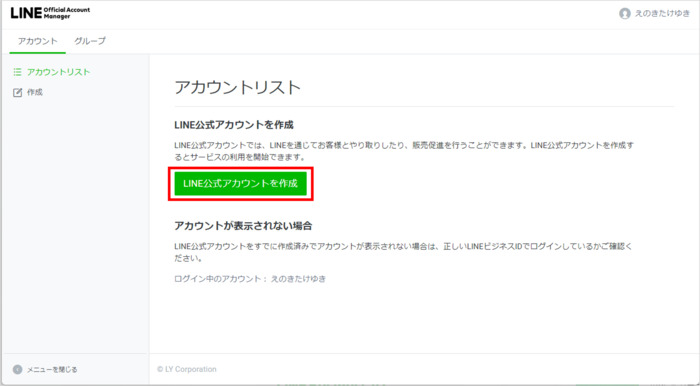
2. アカウント作成に必要な情報を入力する。
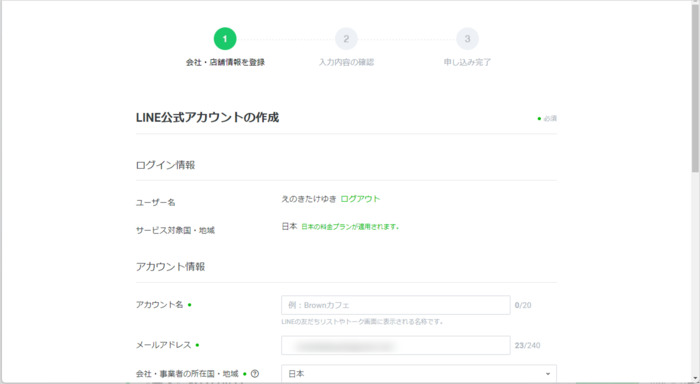
入力必須の情報は以下の通りです。
- アカウント名
- メールアドレス
- 会社・事業者の所在国・地域
- 業種
- 運用目的
- 主な使い方
以下の3項目については、今回は次のように設定しました。
- 業種:個人・個人(ライター)
- 運用目的:「ホームページ・SNSの代替として使いたい」「サイトに人を集めたい、登録してもらいたい」
- 主な使い方:メッセージ配信用
入力ができたら「確認」を押す。
3. 「入力内容の確認」が表示されるので、問題がなければ「完了」ボタンを押す。
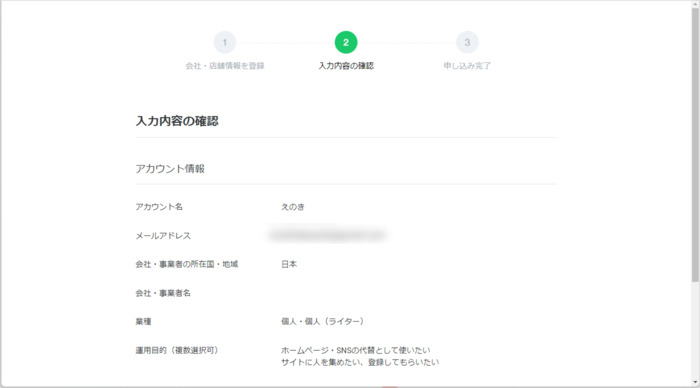
4. 「LINE公式アカウントが作成されました。」と表示されるので、「LINE Official Account Managerへ」という緑のボタンを押す。
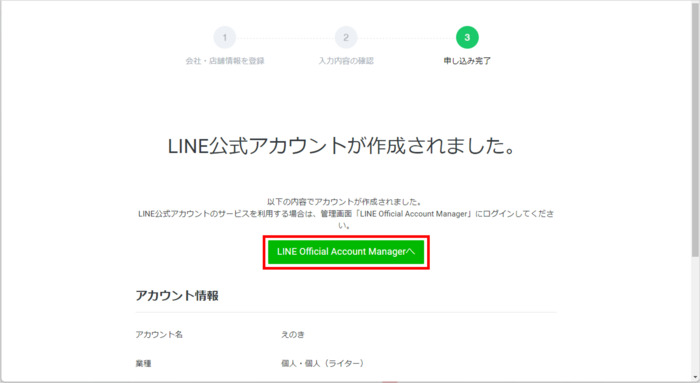
以上で、LINE公式アカウントの作成は完了です。
「LINE Official Account Manager」での設定
ここからは、「LINE Official Account Manager」でLINE公式アカウントの設定を行っていきます。
1. 「情報利用に関する同意について」という利用規約が表示されるので、問題がなければ「同意」を押す。
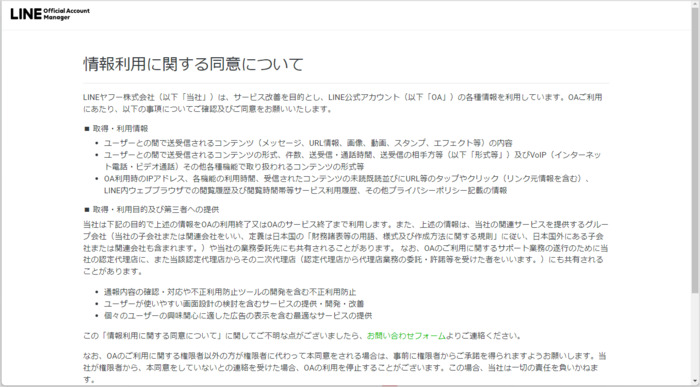
2. 「LINEヤフーグループへの情報提供に関する個別規約への同意について」という利用規約が表示されるので、問題がなければ「同意」を押す。
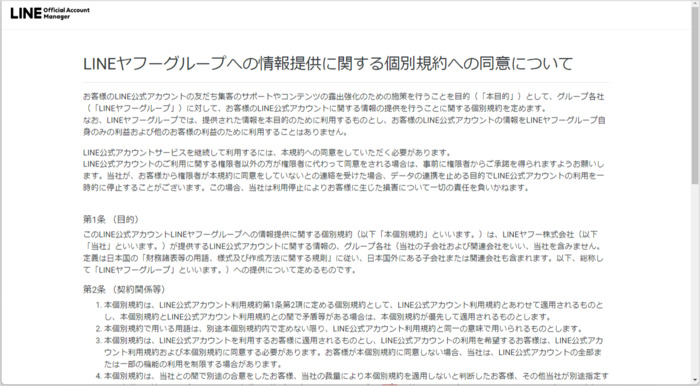
3. 「LINE Official Account Manager」の画面に移る前に、「運用を始める前に」という画面が表示されるので、とりあえずスマホでQRコードを読み取ってみる。
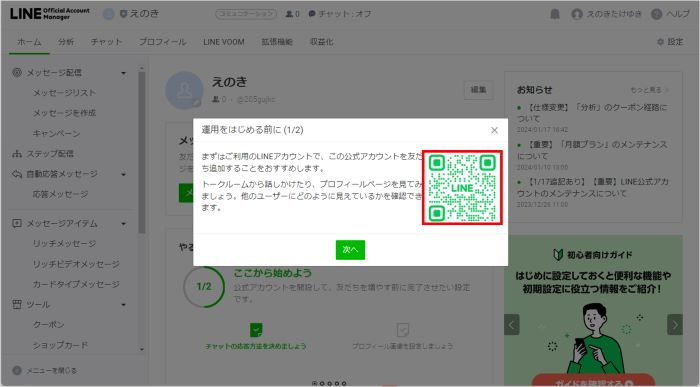
4. いま作成したばかりの公式アカウントが表示されるので、「友だち追加」を押してみる。
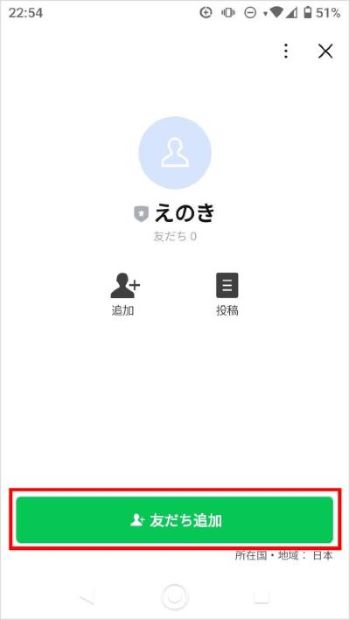
5. トークを表示すると、デフォルトで設定されている「自動応答メッセージ」が届く。
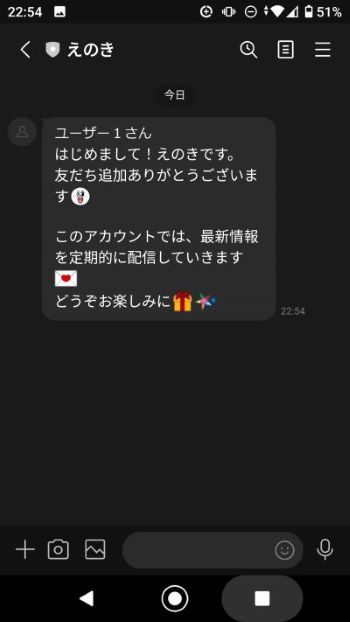
6. 「LINE Official Account Manager」の画面に戻り、右上の「設定」を押す。
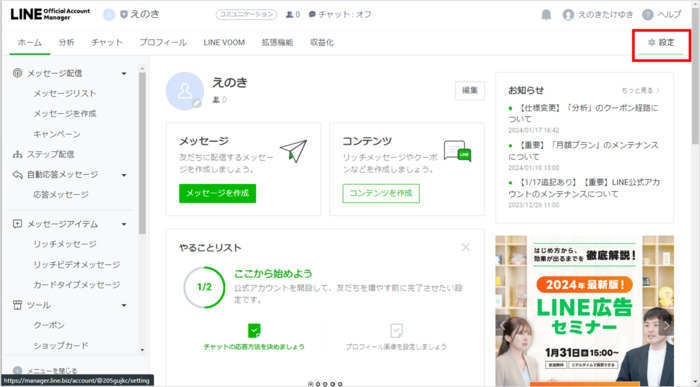
7. 「アカウント設定」で表示する内容を設定する。
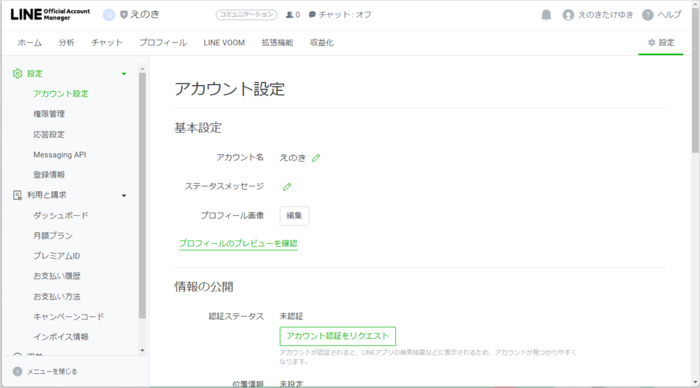
その他プロフィール画像などを設定することで、次のような画面にすることができる。
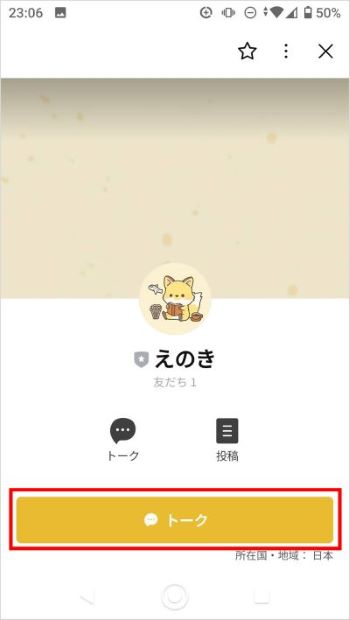
以上で、LINE公式アカウントの設定は一通り完了です。
まとめ
今回は、ブロガー向けにLINE公式アカウントの作成方法についてご説明しました。
一定数の友だち追加がありしだい、私もLINE公式アカウントで配信していく予定なので、もしよければご登録よろしくお願いいたします。
また、「どんな感じでアカウントが作成されるのか」を知りたい方も、試しに以下のリンクから「友だち追加」してみてください。
もちろん、追加もブロックもご自由にどうぞ!

最後まで読んでくださり、ありがとうございました!
(ご質問・ご感想はこちらからどうぞ)